有好多年长的朋友新买的iPhone不知道如何发短信,今天正好有时间为大家带来一片教程来教教大家如何编写短信和群发短信
步骤/方法
点击iPhone桌面上的“短信”按钮
点击右上角红框中的图标
再接下来,我们可以在界面中看到上方的“收件人”后面有一个光标,点击光标停留处我们可以输入电话号码,也可以点击后方的“+”从通讯录中加载(如果输入电话号码请转到第四步,如果从通讯录中加载电话号码请转到第五步)
点击屏幕左下角的“123”按钮,我们可以看到数字键盘,按照你要发送短信的号码进行输入即可
点击“+”之后我们可以看到我们的通讯录电话号码薄,按照人名选取即可(图中位了隐私的问题,将联系人名称抹掉了)
我们可以看到我们已经添加好一个号码了,如果只将信息发送给一个号码现在就可以输入文本了(请直接跳到第八步),如果要发送给多个联系人可以再次输入一个号码,或者点击“+”再添加1个或者多个联系人
我们可以看到收件人这里已经出现了好几个人名(号码),好了,接下来我们就要输入信息内容了
点击下方的文字输入区域,我们可以随意的输入内容,当然这个字数还是要受运营商的限制的,这个我们没办法,待文本编辑好之后,点击右侧的“发送”按钮即可 右侧的是我们发送的短信,而左侧的白框中的内容是接收到的信息内容

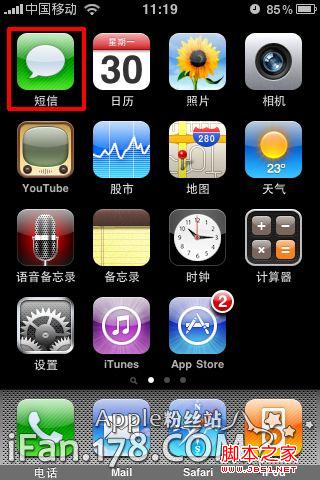







 支付宝扫一扫
支付宝扫一扫 微信扫一扫
微信扫一扫





